Die EVO und PRO Plus microSD-Karten sind die aktualisierten Versionen von Samsung. Was sind die Unterschiede zwischen Samsung EVO Plus und PRO Plus microSD-Karten? In diesem Beitrag konzentriert MiniTool Partition Wizard sich auf dem Thema Samsung EVO Plus vs. PRO Plus und untersucht die Antwort.
Sowohl die EVO- als auch die PRO-Linie haben mehrere Varianten. Zum Beispiel gibt es eine PRO-Linie namens PRO Endurance, die für Überwachungskameras, Dashcams und andere Geräte, die eine kontinuierliche Aufzeichnung erfordern, entwickelt wurde. Es ist besonders haltbar, aber hat eine geringe Lese-/Schreibgeschwindigkeiten.
Außerdem verkauft Samsung auch einige SD-Karten, die zur Linie EVO Select gehören. Die Plus-Version ist auch eine der Varianten und die meistverkaufte Version. Die PRO Plus und EVO Plus microSD-Karten verfügen über ein neu gestaltetes Blue Wave-Design, das den Karten ein neues Aussehen verleiht.
EVO Plus und PRO Plus microSD-Karten haben auch einige ähnliche Spezifikationen. Samsung microSD-Karte EVO Plus vs. PRO Plus: Was ist der Unterschied? Vielleicht sind Sie wie viele Menschen darauf neugierig. Wenn ja, lesen Sie jetzt den Inhalt dieses Beitrags! Dabei handelt es sich um eine kurze Einführung und einen umfassenden Vergleich der beiden microSD-Karten.
Samsung EVO Plus microSD-Karte
Die EVO Plus microSD-Karte verfügt über hohe Zuverlässigkeit und Leistung und bietet eine Übertragungsgeschwindigkeit von bis zu 130 MB/s. Im Vergleich zur früheren Generation ist deren sequenzielle Lesegeschwindigkeit 1,3-mal schneller. Genauer gesagt betragen die Lese-/Schreibgeschwindigkeit bis zu 100 MB/s und 90 MB/s. Sie ist schnell genug, um 4K und FHD-Videos zu unterstützen.

Apropos Kapazität: Hier stehen Ihnen vier Optionen zur Verfügung (32 GB, 64 GB, 128 GB und 256 GB). 32 GB gehört zur SDHC-Speicherkarte, während 64 GB/128 GB/256 GB zur SDXC-Speicherkarte gehören. Diese SD-Karte bietet eine ausgezeichnete Leistung bei 4K UHD-Videos und ist mit mehreren Geräten kompatibel, darunter DSLR, spiegellosen Kameras, Digitalkameras, Camcordern, Laptops usw.
Sie ist entwickelt, um harte Bedingungen und häufige Nutzung zu überstehen, so dass sie unter verschiedenen Situationen einsetzbar ist. Das heißt, dass Sie diese SD-Karte verwenden können, egal ob Sie zu Hause, draußen oder unterwegs sind.
Weitere Lektüre:
Welche Größe der EVO Plus microSD-Karte soll ausgewählt werden? Die folgende Tabelle zeigt Ihnen an, wie viele Elemente auf einer SD-Karte mit einer Kapazität von 64 GB, 128 GB, 256 GB und 512 GB gespeichert werden können, und hilft Ihnen, eine passende microSD-Kartengröße zu finden.
| 64 GB | 128 GB | 256 GB | 512 GB | |
| 4K Video | 3.5 hrs | 7.5 hrs | 15 hrs | 30 hrs |
| FHD-Video | 10 hrs | 20 hrs | 40 hrs | 80.5 hrs |
| 4K Bild | 25,885 | 51,783 | 103,566 | 207,159 |
| FHD-Bild | 33,750 | 67,518 | 135,036 | 270,108 |
Getestetes Gerät: Samsung Note Ultra
- 4K Video (3840 x 2160) 30fps (Videogröße 30 Min., 7,93 GB)
- FHD Video (1920 x 1080) 30fps (Videogröße 30 Min., 2,95 GB)
- 4K Bild: 4000 x 3000 (Durchschnittliche Bildgröße 2,36 MB)
- FHD Bild: 4000 x 1868 (Durchschnittliche Bildgröße 1,81 MB)
Lesen Sie auch: 30 vs. 60 FPS Videoaufzeichnung: Was ist besser und wie nimmt man auf?
Samsung PRO Plus microSD-Karte
PRO Plus ist eine neue Art on microSD-Karte von Samsung und wurde für Content Creators entwickelt, die hohe Qualität anstreben. Die Pro Plus microSD-Karte hat exzellente sequenzielle Lese- und Schreibgeschwindigkeiten (bis zu 180 MB/s und 130 MB/s). Bei der Kapazität gibt es 3 Optionen: 128 GB, 256 GB und 512 GB.

Sie können eine geeignete Kartengröße nach Ihren Anforderungen auswählen. In der folgenden Tabelle erfahren Sie, wie groß 128 GB, 256 GB und 512 GB sind.
| 128 GB | 256 GB | 512 GB | |
| 4K Video | 7.5 hrs | 15 hrs | 30 hrs |
| FHD Video | 20 hrs | 40 hrs | 80.5 hrs |
| 4K Bild | 51,783 | 103,566 | 207,159 |
| FHD Bild | 67,518 | 135,036 | 270,108 |
Getestetes Gerät: Samsung Ultra
- 4K Video (3840 x 2160) 30fps (Videogröße 30 Min., 7,93 GB)
- FHD Video (1920 x 1080), 30fps, 16 Mbps (Videogröße 30 Min., 2,95 GB)
- 4K Bild: 4000 x 3000 (Durchschnittliche Bildgröße 2,36 MB)
- FHD Bild: 4000 x 1868 (Durchschnittliche Bildgröße 1,81 MB)
Empfohlener Beitrag: XQD vs. SD-Karte: Unterschiede zwischen ihnen.
Samsung microSD-Karte EVO Plus vs. Pro Plus
Samsung EVO Plus vs. PRO Plus: Was ist der Unterschied zwischen ihnen? In vielerlei Hinsicht sind die Samsung EVO Plus und PRO Plus microSD-Karten identisch. Details finden Sie in der Tabelle unten.
| Samsung PRO Plus microSD-Karte | ||||
| Hardware-Infos | Formfaktor | microSDXC | ||
| Kapazität | 128 GB | 256 GB | 512 GB | |
| Abmessungen | 15 x 11 x 1 Millimeter (L x B x H) | |||
| Bus-Geschwindigkeitsmodus | UHS-I SDR104 | |||
| Gewicht | Etwa 0,25 g | |||
| Leistung | Geschwindigkeitsklasse | Klasse 10 | ||
| Geschwindigkeitsstufe | Stufe 3 (U3) | |||
| Sequentielles Lesen | Bis zu 180 MB/s | |||
| Sequentielles Schreiben | Bis zu 130 MB/s | |||
| Zuverlässigkeit | Temperatur | Im Betrieb: -25 °C bis 85 ° | ||
| Nicht-Betrieb: -40 °C bis 85 °C | ||||
| Haltbarkeit | 10.000 Steckzyklen | |||
| 7 Funktionen | Wasserdicht, temperaturbeständig, stoßfest, röntgensicher, magnetsicher, sturzsicher, verschleißfest | |||
| EMV-Zertifikat | FCC, CE, VCCI, RCM | |||
| Garantie | 10 Jahre | |||
Die meisten Spezifikationen der EVO Plus microSD-karte stimmen mit denen der PRO Plus-Karte überein, mit Ausnahme der Geschwindigkeitsstufe und sequenzieller Lese-/Schreibgeschwindigkeiten. Die Abmessungen der EVO Plus SD-Karte betragen 32 x 24 x 2,1 Millimeter und ihr Gewicht 1,75 g.
Im Folgenden haben wir die Geschwindigkeitsstufe und die sequenziellen Lese-/Schreibgeschwindigkeiten der EVO Plus microSD-Karte aufgeführt:
| Kapazität | 32 GB | 64 GB | 128 GB | 256 GB |
| Geschwindigkeitsstufe | Stufe 1 (U1) | Stufe 3 (U3) | ||
| Sequenzielles Lesen | Bis zu 100 MB/s | Bis zu 100 MB/s | Bis zu 100 MB/s | Bis zu 100 MB/s |
| Sequentielles Schreiben | 20 MB/s | 20 MB/s | 60 MB/s | 80 MB/s |
Weitere Lektüre:
In diesem Abschnitt erklären wir die 7 Sicherheitsfunktionen der Samsung EVO/PRO Plus microSD-Karten im Detail. Diese Daten werden durch interne Tests unter kontrollierten Bedingungen ermittelt und können je nach örtlichen Bedingungen variieren.
- Wasserdicht: Übersteht bis zu 72 Stunden in 1 Meter Meerwassertiefe.
- Temperaturbeständig: Hält Temperaturen von -25 °C bis 85 °C (-13 °F bis 185 °F) aus.
- Röntgenschutz: Schützt vor Schäden durch Röntgengeräte am Flughafen (100 mGy/210 Sekunden).
- Magnet-Schutz: Resistent gegen Magnetfelder bis zum Äquivalent eines Hochfeld-MRT-Scanners (15.000 Gauß).
- Sturzsicher: Hält Stürzen aus bis zu 5 Metern Höhe stand.
- Stoßfest: Die SD-Karte wurden getestet, um extrem starke Stöße von bis zu 1.500 g* 30 Sekunden lang zu überstehen.
- Verschleißschutz: Haltbarkeit getestet mit 10.000 Zügen.
Hier diskutieren wir hauptsächlich über die Unterschiede zwischen EVO Plus und PRO Plus.
Lese-/Schreibgeschwindigkeit
Die Lese-/Schreibgeschwindigkeit ist der Hauptunterschied zwischen der EVO Plus und der PRO Plus microSD-Karte. Die PRO Plus-Karte kann bis zu 180 MB/s lesen und bis zu 130 MB/s schreiben, während die EVO Plus microSD-Karte eine Lesegeschwindigkeit von 130 MB/s und eine niedrige Schreibgeschwindigkeit hat.
Samsung EVO Plus vs. PRO Plus bei der Lese-/Schreibgeschwindigkeit: PRO Plus gewinnt. Wenn Sie schnellere SD-Karten benötigen, kaufen Sie eine Samsung PRO Plus SD-Karte.
Bei Bedarf können Sie einen Test der SD-Kartengeschwindigkeit manuell durchführen, indem Sie Tools wie MiniTool Partition Wizard – ein professionelles Benchmark-Dienstprogramm verwenden. Seine Funktion Benchmark für Datenträger hilft Ihnen beim Test der sequenziellen/zufälligen Lese-/Schreibgeschwindigkeiten.
MiniTool Partition Wizard FreeKlicken zum Download100%Sauber & Sicher
Preis
Die Preise für Samsung PRO Plus und EVO Plus microSD-Karten verschiedener Kapazitäten sind wie folgt aufgelistet (Daten von ebay.com):
Samsung PRO Plus microSD-Karten:
- 32 GB: 5,99 €
- 64 GB: 6,99 €
- 128 GB: 7,99 €
- 256 GB: 8,99 €
Samsung EVO Plus microSD-Karten:
- 32 GB: 10,99 €
- 64 GB: 11,99 €
- 128 GB: 17,99 €
- 256 GB: 25,90 €
Wie Sie sehen, ist der Prise für PRO Plus microSD-Karte niedriger als der einer EVO Plus microSD-Karte mit der gleichen Kapazität. Einfach ausgedrückt: Die Samsung PRO Plus microSD-Karte ist günstiger als die EVO Plus SD-Karte. Wenn Ihr Budget begrenzt ist, können Sie eine PRO Plus microSD-Karte kaufen.
Samsung microSD-Karte EVO Plus vs. PRO Plus: Welche Karte soll man wählen? Haben Sie jetzt die Antwort? Wahrscheinlich wissen Sie, welche microSD-Karte Sie kaufen sollten.
Formatieren Sie die Samsung EVO/PRO Plus microSD-Karte
In vielen Fällen werden Sie aufgefordert, die Samsung EVO/PRO Plus microSD-Karte zu formatieren. Im Folgenden haben wir einige gängige Fälle zusammengefasst:
- Die SD-Karte ist neu und muss partitioniert werden. Andernfalls lässt sie sich nicht verwenden.
- Die Fehlermeldung „Sie müssen den Datenträger formatieren“ erscheint.
- Die alte SD-Karte muss wieder verwendet werden. Sie können die SD-Karte formatieren, um darauf gespeicherten Dateien zu löschen.
- Das Dateisystem der SD-Karte ist mit dem Gerät nicht kompatibel, das Sie verwenden möchten.
- Sie müssen Viren von der SD-Karte entfernen.
- Durch das Formatieren der SD-Karte kann die Dateistruktur übersichtlich und effizient halten.
- Formatieren Sie die SD-Karte, um ihre Lebensdauer zu verlängern.
Wie oben erwähnt, müssen Sie die SD-Karte in verschiedenen Situationen formatieren. Hier stellt sich die Frage: Wie formatiert man die SD-Karte? Hierzu gibt es verschiedene Möglichkeiten. Sie können beispielweis kostenlose SD-Karte-Formatierungsprogramme wie Datenträgerverwaltung, Datei-Explorer, DiskPart und MiniTool Partition Wizard verwenden, um ein Formatieren durchzuführen.
Im Gegensatz zu den ersten drei Tools ist MiniTool Partition Wizard eine Drittanbietersoftware und kein in Windows integriertes Tool. Es hat jedoch einige Vorteile gegenüber anderen Tools. Genauer gesagt, bricht es die Größeneinschränkungen einer FAT32-Partition und ermöglicht es Ihnen, FAT32-Partitionen mit mehr als 32 GB zu erstellen/formatieren/erweitern.
1. Datenträgerverwaltung: Option Formatieren ist ausgegraut.
2. Datei-Explorer hat keine Rückmeldung Windows 11/10.
3. DiskPart hat einen Fehler!
Als multifunktionaler Partitionsmanager ermöglicht Ihnen MiniTool Partition Wizard es, Festplatten zu partitionieren, Windows 10 auf SSD zu klonen, Festplatten zu klonen, MBR zu GPT zu konvertieren, Daten von Festplatten wiederherzustellen usw.
MiniTool Partition Wizard FreeKlicken zum Download100%Sauber & Sicher
Schritt 1: Schließen Ihre SD-Karte an den PC an und starten Sie MiniTool Partition Wizard.
Schritt 2: Klicken Sie mit der rechten Maustaste auf die SD-Karte und wählen Sie Formatieren aus.
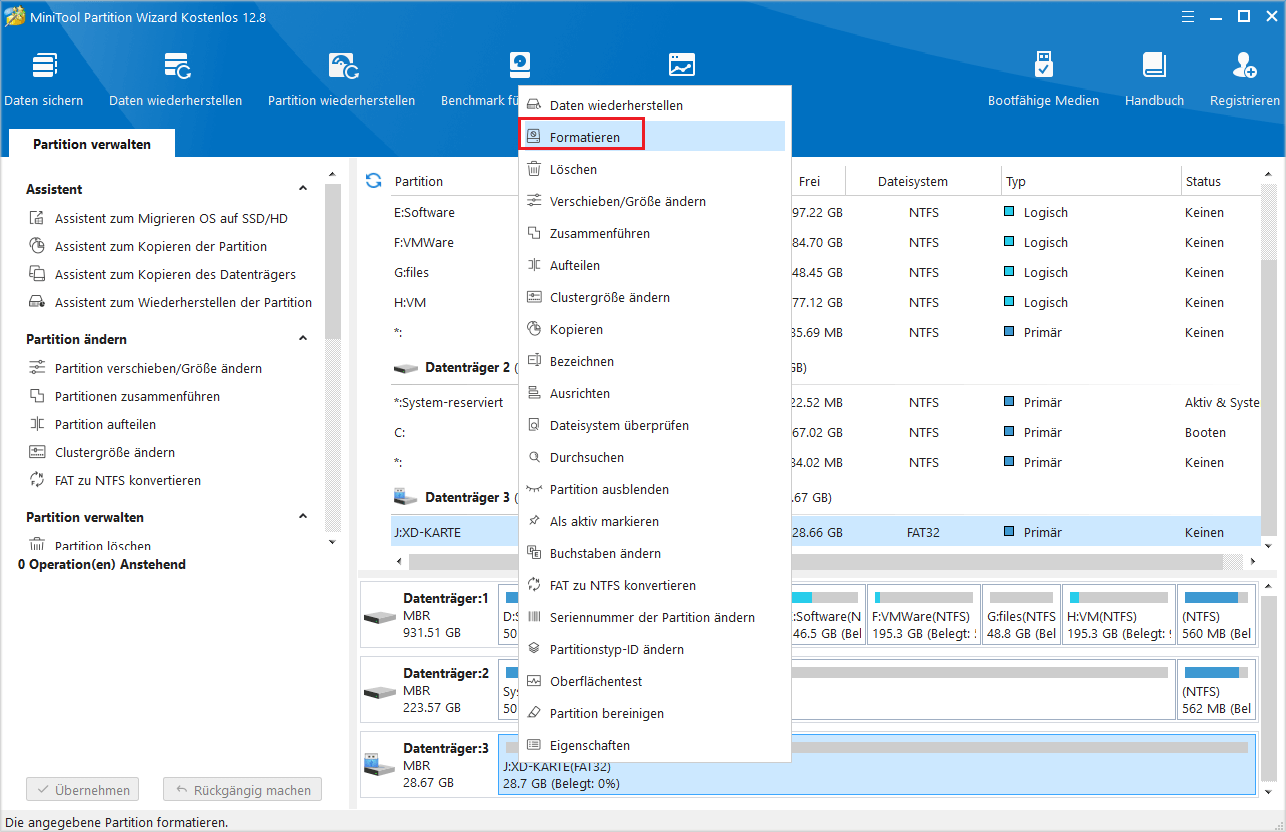
Schritt 3: Im Popup-Fenster konfigurieren Sie die Einstellungen wie Partitionsbezeichnung, Dateisystem und Clustergröße nach Ihren Anforderungen. Dann klicken Sie auf OK, um die Änderungen zu speichern.
Schritt 4: Endlich tippen Sie auf Übernehmen, um die Aktion durchzuführen.
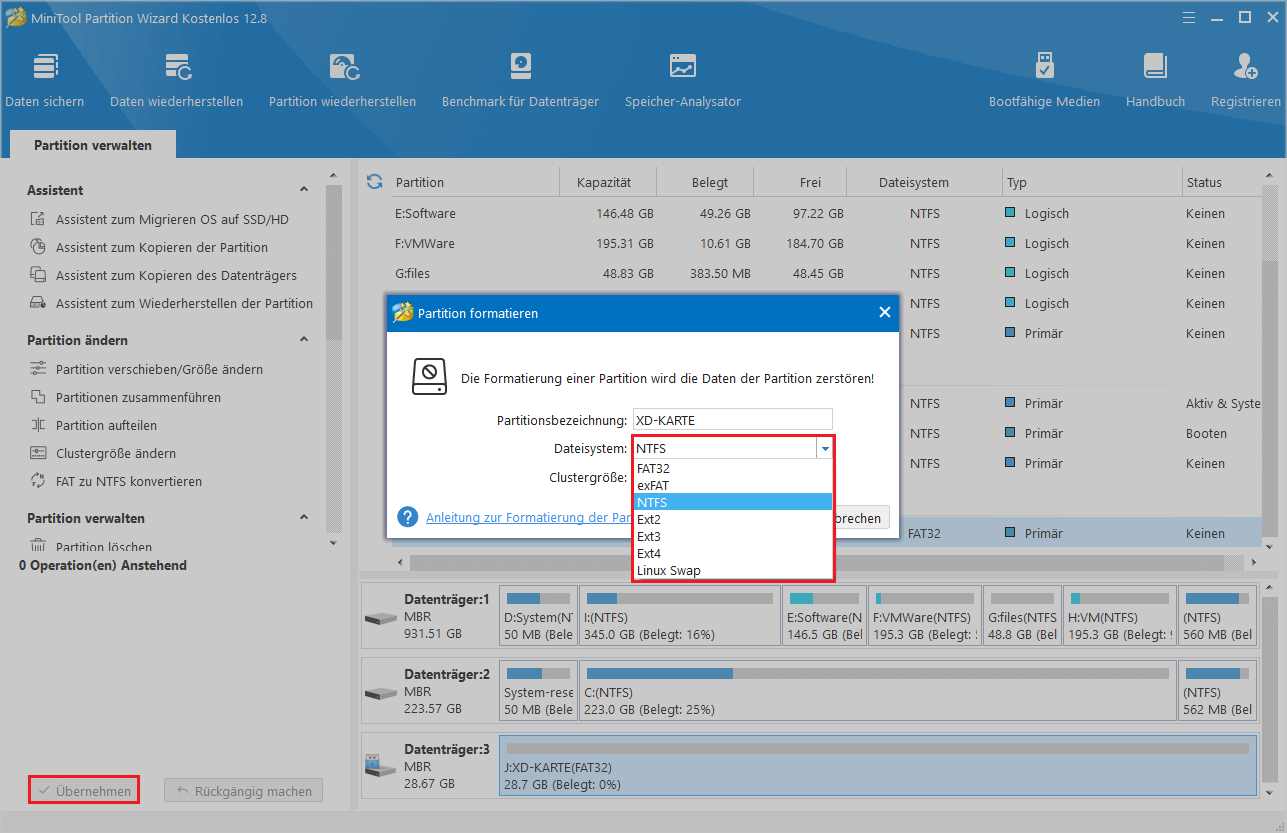
Verwandter Artikel: High-Level-Format VS. Low-Level-Format: Unterschiede und Tools.
Unterm Strich
Was ist die Unterschiede zwischen Samsung EVO Plus und PRO Plus? In diesem Beitrag können Sie die Antworten finden. Außerdem bietet er Ihnen eine Anleitung zum Formatieren der SD-Karte für verschiedene Zwecke. Wenn Sie andere Meinungen zu den beiden SD-Karten haben, bitte teilen Sie sie mit uns im nachstehenden Kommentarbereich.
Wenn Sie Problem mit MiniTool Partition Wizard haben, kontaktieren Sie uns, indem Sie eine E-Mail an [email protected] senden. Wir werden uns so schnell wie möglich bei Ihnen melden.




